
Lo más habitual es que la conexión a Internet en nuestra casa sea estable y funcione de forma correcta. Por eso, si empezamos a tener problemas con el WiFi, como que la conexión se ralentiza o se interrumpe sin que haya un problema técnico que lo explique, podemos empezar a sospechar que hay alguien que tiene acceso a nuestra red. De forma que queremos saber si esto es así.
La buena parte es que han ido surgiendo muchas maneras de poder saber si hay alguien que nos está robando el WiFi. De este modo, podremos ver si hay alguien de fuera de casa conectado en nuestra red. Así, podremos tomar medidas al respecto.
En la actualidad, gracias al desarrollo de todo tipo de herramientas, es más sencillo que nunca que alguien tenga acceso a nuestra red WiFi. Por eso, es bueno que estemos atentos al respecto y comprobemos si hay alguien que podría tener acceso no autorizado. Los principales síntomas que nos indican esto son los mencionados antes. Puede que la conexión se vuelva mucho más lenta, o que se interrumpe con mucha frecuencia.

Cómo saber si alguien roba mi WiFi
En la actualidad tenemos diversos métodos disponibles que nos permiten comprobar esto. Podemos hacer uso de algunas aplicaciones, disponibles para Windows, iOS o incluso teléfonos Android, con las que poder obtener esta información. A continuación os iremos mencionando de forma más precisa las opciones que tenemos disponibles en este sentido.
Usando el router
Comenzamos con una manera que es de lo más sencilla, pero que puede ser muy efectiva. Ya que de una forma muy visual podremos ver si hay alguien que tiene acceso a nuestra red WiFi. Desconectamos todos los dispositivos que tenemos conectados en dicho momento a la red inalámbrica, ya sea un ordenador o un teléfono móvil. Entonces, nos tenemos que fijar en las luces del router.
Si después de desconectar todos los dispositivos, vemos que la luz que indica el WiFi en el router sigue parpadeando, esto significa que sigue habiendo una transmisión de datos. Por tanto, hay alguien que está haciendo uso de dicha red. Lo que nos sirve para confirmar nuestras sospechas.
Herramientas para Windows
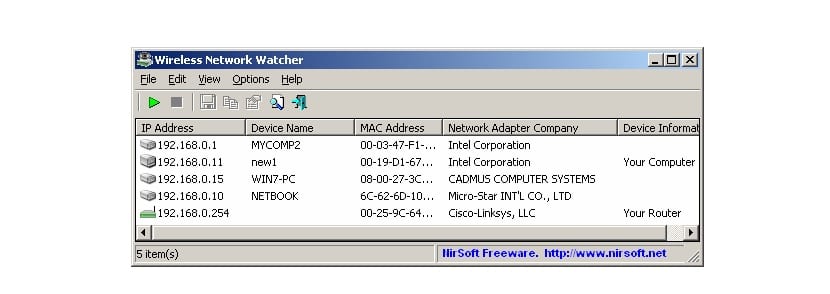
Si queremos tener total seguridad al respecto, podemos hacer uso de algunas aplicaciones disponibles para ordenador. Comenzamos con opciones que podemos descargar en Windows de forma sencilla. Una de las más conocidas y fiables en este campo es Wireless Network Watcher. Es una herramienta que se va a encargar de escanear y comprobar los dispositivos conectados a tu red en dicho momento.
Al llevar a cabo dicho escaneo, nos mostrará en la pantalla los dispositivos que están conectados en ese momento a nuestro WiFi. Junto a cada dispositivo nos da algo de información, como la IP o la dirección MAC. De forma que podremos identificar cada uno, y saber así cuáles son los nuestros. Así podemos determinar si hay alguno de ellos que no nos pertenece.
Por tanto, podremos ver si hay alguien que no conocemos o no pertenece a nuestro hogar que está haciendo uso de nuestra red inalámbrica. Se confirman así las sospechas que teníamos, y podemos tomar acciones al respecto. Una de ellas puede ser cambiar la contraseña de la red WiFi de casa. Puede que esto sirva y así dicha persona no se pueda conectar más a la red. También podemos configurar el router, de forma que evitemos que una dirección MAC que no sea la de nuestros dispositivos acceda a la red. Al final del artículo os enseñamos.
Sobre Wireless Network Watcher podéis saber más y descargarla en el ordenador en este enlace. Para ordenadores Windows tenemos otra opción disponible, que cumple con un cometido similar, que es el de determinar si hay alguien haciendo uso de nuestro WiFi. Esta otra herramienta se llama Microsoft Network Monitor, que podéis descargar en este enlace.
Herramientas para Mac

Para los usuarios con un ordenador de Apple, tanto portátil como sobremesa, tenemos otra herramienta que será de ayuda. En este caso se trata de Wireshark, que posiblemente a muchos de vosotros os suene. Se trata de una aplicación que lleva ya bastante tiempo disponible en el mercado. Su propósito es el de detectar si hay algún intruso conectado a la red WiFi de nuestra casa en algún momento.
Por tanto, una vez descargada Wireshark en nuestro ordenador, podemos ver si hay alguien que no pertenezca a nuestra casa conectado a dicha red inalámbrica. Se trata de una herramienta muy completa, que nos da mucha información sobre la red doméstica, incluyendo si hay alguien conectado. Nos servirá para ver si realmente es así, que otra persona se ha conectado.
Para los interesados en hacer uso de Wireshark en su Mac, la pueden descargar en este enlace. Esta aplicación es compatible también con Windows 10, por si hubiera alguno de vosotros que esté interesado en hacerse con ella. Va a funcionar sin problema.
En el caso de Mac, tenemos otra herramienta disponible, que también funciona para usuarios con Linux como sistema operativo, que es Angry IP Scanner. Su nombre nos da ya una idea sobre su funcionamiento. Se encarga de escanear una red WiFi concreta y podremos ver la dirección IP de los dispositivos conectados a la misma. Está disponible para descargar aquí.
Herramientas para Android e iOS

También tenemos la posibilidad de saber si alguien nos roba WiFi en casa desde nuestro teléfono móvil. Para ello tenemos que hacer uso de alguna aplicación que nos proporcione esta información. Una buena opción, disponible tanto para Android como iOS es una app llamada Fing. La podéis descargar aquí en iOS. Mientras que está disponible aquí para Android.
Fing es un escáner que va a detectar todos los dispositivos que están conectados a una red WiFi. Cuando la hayamos descargado en el teléfono, lo único que tenemos que hacer es conectarnos a la red en cuestión y empezar dicho análisis. Al cabo de unos segundos nos mostrará todos los dispositivos que hay conectados en la misma.
De forma que nos será muy sencillo poder determinar si hay alguien conectado a nuestra red. Podremos ver el nombre del dispositivo y su dirección MAC, entre otros datos. Una información que nos será de utilidad, ya que podemos bloquear dicha dirección y evitar que se conecte a la red.
Configurar el router
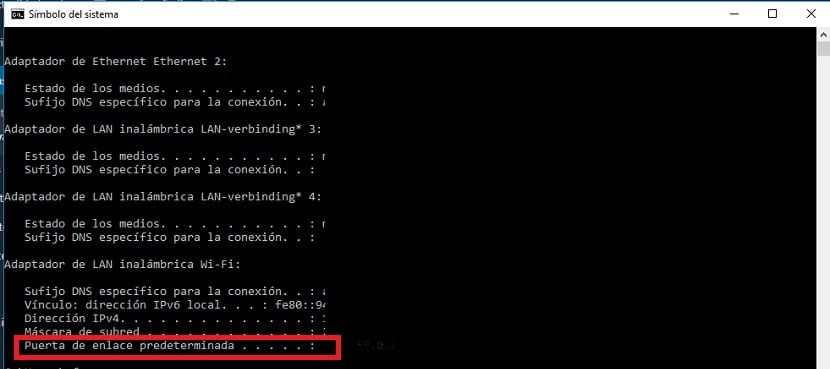
Como os hemos dicho arriba, podemos configurar el router de nuestra casa para que no se conecten direcciones MAC que no pertenecen a nuestros dispositivos. De esta manera, podemos evitar que alguien que no deseamos se conecte al WiFi en nuestra casa, o lugar de trabajo. Hay que llevar unos pasos a cabo.
Tenemos que entrar al router. Para poder configurarlo en Windows, hay que escribir en el navegador la puerta de enlace del mismo (generalmente suele ser 192.168.1.1). Pero, si quieres comprobarlo para estar seguro, acude a la caja de búsqueda en el ordenador y escribe «cmd.exe», que nos abrirá una ventana de símbolo del sistema. Cuando se abra la misma, escribimos «ipconfig» y entonces saldrán datos en pantalla. Nos tenemos que fijar en el apartado de «Puerta de enlace predeterminada».
Esa cifra la copiamos en el navegador y pulsamos enter. Nos llevará entonces a la configuración de nuestro router. El usuario y contraseña suelen venir de serie en el propio router, y suelen estar escritas en la pegatina en la parte inferior. Así que es sencillo saberlo. Entramos, y una vez dentro acudimos al apartado DHCP, allí hay otro llamado «log», en el que vemos los dispositivos conectados.
Podremos ver datos sobre ellos, como la dirección IP o la dirección MAC, además de la firma del dispositivo (ya sea Windows, Mac, iPhone o Android, entre otros). Nos será de ayuda para detectar si ha habido alguien que se ha conectado. Además, podemos configurar el router para bloquear aquellas direcciones MAC que no pertenecen a nuestros dispositivos.